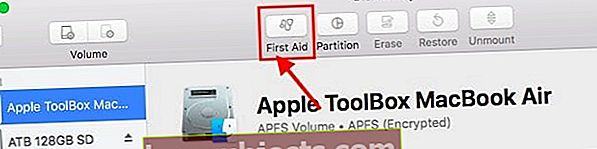Paljud kasutajad, kes värskendasid hiljuti oma MacBooki versioonile MacOS High Sierra, on tõrke- või hoiatusteate tõttu ülekoormatud. Sõnum näitab, et OS High Sierra peab raamatukogu parandama. Kasutajad teatavad, et näevad seda sõnumit päeva jooksul mitu korda, mis võib pehmelt öeldes olla väga tüütu.
Kontrollige kõvaketta salvestusruumi olemasolu!
Apple'i sõnul vajab High Sierra uuendamise läbiviimiseks 14,3 GB vaba mälumahtu ja vajab pärast valmimist umbes 1,5 GB rohkem salvestusruumi kui macOS Sierra 10.12.6. Seega veenduge, et kõvakettal oleks piisavalt ruumi. Ja kui ei, siis kaaluge mõne vanema faili puhastamist.
Kõrge Sierra võtab liiga palju ruumi?
Kui leiate, et High Sierra võtab rohkem ruumi kui ülaltoodud spetsifikatsioonid, taaskäivitage oma Mac ja vaadake, kas see puhastab mõned püsivad installifailid. High Sierra ei tohiks kogu Maci SSD-d enda kasutusse võtta!
Kuidas parandada viga Kõrge Sierra vajab teegi parandamist
Kui seisate selle probleemiga pärast macOS High Sierra versiooniuuendust, saate selle probleemi lahendada järgmiselt.
Oluline on kontrollida, kas saate selle sõnumi juhuslikult või näete seda ainult konkreetsete rakenduste avamise ajal. Levinud rakendus, kus remondiprobleemid ilmnevad rakenduses Photos. Kui teie MacBookis olevad fotod ei avane või sulguvad ootamatult, võib see olla tingitud teegi vigadest.
Parim, mida teha, on rakenduse avamise ajal alla vajutada Option ja Command klahvid. Seejärel klõpsake remondiprotsessi käivitamiseks järgmises dialoogiboksis valikut „Paranda”. See protsess võib võtta aega, kuid see parandab tavaliselt kõik leitud vastuolud.
Järgige selles artiklis üksikasjalikke üksikasjalikke juhiseid fototeegi parandamise kohta.
MacOS High Sierra parandusjuhised peavad teie kogu parandama
Kui näete veateadet juhuslikult, olenemata kasutatavast rakendusest, võite proovida esmaabi käivitada.
- Avage oma MacBooki kaust Utility ja valige Disk Utility
- Kui te ei saa utiliiti avada, taaskäivitage taasterežiimis, lülitades taaskäivitamisel välja ja vajutades Command + R
- Valige Disk Utility
- Järgmisena valige SystemDrive ja klõpsake protsessi alustamiseks esmaabi
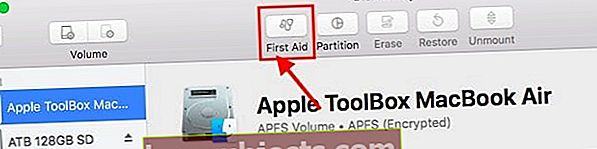
- Kui esmaabiprotsess on lõpule jõudnud, taaskäivitage oma MacBook ja kontrollige, kas olete ikka selle probleemiga silmitsi.
- Kui olete probleemiga silmitsi ka pärast esmaabi tegemist, peate selle parandamiseks oma konto õigused lähtestama.
- Palun järgige üksikasjalikku üksikasjalikku artiklit, mis näitab, kuidas parandada rikutud kasutajakontosid ja luba.

Täiendavad sammud macOS High Sierra parandamiseks peab teie kogu parandama
- Proovige macOS High Sierra uuesti installida
- Minge ekraani vasakus ülanurgas olevale Apple'i ikoonile ja valige menüüst Restart
- Taasterežiimi sisenemiseks hoidke all nii Command kui ka R klahve
- Ilmub macOS Utility aken
- Valige MacOS uuesti installimine
- Valige kõvaketas, tavaliselt MacintoshHD (või mis iganes te oma kettale nimeks panite)
- Klõpsake nuppu Install ja oodake, kuni uuesti installimine lõpeb
Kasutage Time Machine Backupi abil MacOS-i alandamiseks taasterežiimi
Kui kasutate Time Machine'i või mõnda muud varundustööriista, saate nende varukoopiate abil minna üle Sierrale. Pärast High Sierra värskendamist kaotate kõik teie Macis olevad uued andmed, seega varundage need failid ükshaaval pöidla- või Dropboxi, Google Drive'i jne.
Minge üle MacOS Sierra versioonile, kasutades Time Machine Backup'i
- Kui olete nende üksikute failide varundamise teinud, taaskäivitage oma Mac, kui Time Machine ketas on ühendatud, ja hoidke all klahve Command ja R, kuni näete Apple'i logo
- Valige ‘Restore From Time Machine Backup’ ja puudutage Continue
- Näete ikooni Taasta ajamasinast, klõpsake uuesti Jätka
- Valige oma Restore Source - see Time Machine'i varukoopia
- Teie Mac näitab teile kõiki teie varukoopiaid, valige enne High Sierra värskendamist viimane, mille tegite
- Kannatlikkuse taastamiseks ja harjutamiseks järgige ekraanil kuvatavaid juhiseid - see võtab sageli palju aega!
Loodame, et leiate sellest lühikesest artiklist abi selle tüütu veateate käsitlemisel oma MacBookis. Küsimuste või kommentaaride korral andke meile sellest teada allpool toodud kommentaarides.